【Googleドライブ 】オフラインでファイルの閲覧ができないときの対処法!
Googleドライブ のファイルの閲覧がオフラインでも出来ることは、便利です。でも、オフラインでファイルの閲覧ができないや、対処法がわからないは困ってしまいます。今回は、Googleドライブ のオフラインでファイルの閲覧ができないときの対処法をご紹介します。

目次
- 1Googleドライブとは?
- ・Googleのオンラインストレージサービスのこと
- 2【Googleドライブ 】オフラインでファイルの閲覧ができないときの対処法
- ・オフラインで使用可をオンに設定する手順
- ・オフラインでファイルが閲覧できるか確認する手順
- 3【Googleドライブ 】それでもオフラインで閲覧できないときの対処法~iPhone~
- ・アプリを最新バージョンにアップデート
- ・iOSのアップデート
- ・アプリの再インストール
- ・アプリの強制終了/再起動
- ・iPhoneの再起動
- 4【Googleドライブ 】それでもオフラインで閲覧できないときの対処法~Android~
- ・アプリを最新バージョンにアップデート
- ・Androidのアップデート
- ・アプリの再インストール
- ・アプリのキャッシュを消去
- ・アプリの強制終了/再起動
- ・Android端末の再起動
- ・合わせて読みたい!Googleに関する記事一覧
Googleドライブとは?
それでは、まずGoogleドライブとは何かからご紹介します。Googleドライブをまだ使ったことのない方も、例えばGmailなどでGoogle アカウントを持っていたら、すぐGoogleドライブも使うことができるので、ここで確認してみてください。
Googleのオンラインストレージサービスのこと
Googleドライブとは、Googleのオンラインストレージサービスのことです。写真や文章、デザイン、描画、音楽、動画など、さまざまなデータをGoogleのオンラインストレージ上に保管しておくことのできるサービスです。
Google アカウントをお持ちであれば、15 GB の保存容量を無料で利用できるのも、とても便利です。
ドライブ内のファイルには、スマートフォン、タブレット、パソコンのどれからでもアクセスできるので、外出中にファイルを使用したい時にも大変便利です。
以下に公式サイトのリンクもあるので、確認してみてください。
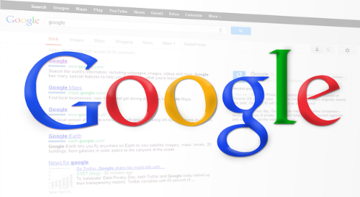 Googleスライドの使い方と便利機能をくわしく解説!
Googleスライドの使い方と便利機能をくわしく解説!【Googleドライブ 】オフラインでファイルの閲覧ができないときの対処法
ここでは、Googleドライブ のオフラインでファイルの閲覧ができないときの対処法についてご紹介します。
オフラインで使用可をオンに設定する手順
まず、オフラインで使用可をオンに設定する手順が必要です。
①インターネットにつながっている状態でChromeを起動します。
②起動したらGoogleオフラインドキュメントを開き拡張機能をインストールします。
以下に、Googleオフラインドキュメントのリンクがありますので、参考にしてください。
③Googleドライブを開きます。
④Googleドライブを開いたら右上にある歯車マークをクリックします。
⑤メニューが表示されるので「設定」を左クリックします。
⑥ダイアログが表示されるので「オフライン」の項目のチェックボックスをONにします。
これで、オフラインで使用可をオンに設定する手順の完了です。
オフラインでファイルが閲覧できるか確認する手順
続きまして、オフラインでファイルが閲覧できるか確認する手順をご紹介します。今回Googleスプレッドシートを例にご紹介します。
①インターネットにつながっている状態でGoogleスプレッドシートを開きます。
②オフラインでも編集したいファイルを左クリックしメニューを展開させます。
③「オフラインで使用可」のチェックボックスをオンにします。
これで、オフラインでファイルが閲覧できるか確認する手順の完了です。オフライン時に編集した結果はオンライン状態になった時にアップロードされるようになっています。
 【iPhone】メモアプリGoogle Keepの使い方!Evernoteとの比較も解説
【iPhone】メモアプリGoogle Keepの使い方!Evernoteとの比較も解説【Googleドライブ 】それでもオフラインで閲覧できないときの対処法~iPhone~
次は、Googleドライブ でそれでもオフラインで閲覧できないときの対処法として、iPhoneの場合をご紹介します。
以下の対処法を行うと、解決できることがあります。
アプリを最新バージョンにアップデート
Googleドライブ でそれでもオフラインで閲覧できないときの対処法として、アプリを最新バージョンにアップデートしてみてください。
iOSのアップデート
Googleドライブ でそれでもオフラインで閲覧できないときの対処法として、iOSを最新バージョンにアップデートしてみてください。
アプリの再インストール
Googleドライブ でそれでもオフラインで閲覧できないときの対処法として、アプリを一度アンインストールしてから、アプリの再インストールを行ってみてください。
アプリの強制終了/再起動
Googleドライブ でそれでもオフラインで閲覧できないときの対処法として、アプリの強制終了と再起動を行ってみてください。
iPhoneの再起動
Googleドライブ でそれでもオフラインで閲覧できないときの対処法として、iPhoneの再起動を行ってみてください。
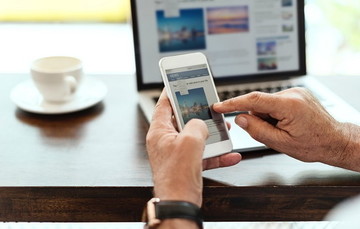 iPhoneでインターネット共有ができないときの解決策!原因は?
iPhoneでインターネット共有ができないときの解決策!原因は? iPhoneのWi-Fi速度が遅いときの対処法!速度を上げる裏技も解説!
iPhoneのWi-Fi速度が遅いときの対処法!速度を上げる裏技も解説!【Googleドライブ 】それでもオフラインで閲覧できないときの対処法~Android~
次は、Googleドライブ でそれでもオフラインで閲覧できないときの対処法として、Androidの場合をご紹介します。
以下の対処法を行うと、解決できることがあります。
アプリを最新バージョンにアップデート
Googleドライブ でそれでもオフラインで閲覧できないときの対処法として、Androidのアプリを最新バージョンにアップデートすることを試してみてください。
Androidのアップデート
Googleドライブ でそれでもオフラインで閲覧できないときの対処法として、Androidの最新バージョンへのアップデートを行ってみてください。
アプリの再インストール
Googleドライブ でそれでもオフラインで閲覧できないときの対処法として、Androidのアプリを一度アンインストールしてから、アプリの再インストールを行ってみてください。
アプリのキャッシュを消去
Googleドライブ でそれでもオフラインで閲覧できないときの対処法として、アプリのキャッシュを消去してみてください。
アプリの強制終了/再起動
Googleドライブ でそれでもオフラインで閲覧できないときの対処法として、Androidアプリの強制終了と再起動を行ってみてください。
Android端末の再起動
Googleドライブ でそれでもオフラインで閲覧できないときの対処法として、Android端末の再起動を行ってみてください。
まとめ
いかがでしたでしょうか。今回は、Googleドライブ のオフラインでファイルの閲覧ができないときの対処法をご紹介しました。ぜひ、今回ご紹介した方法を試してみてくださいね。
 Android One S3のレビュー!スペックや評判は?
Android One S3のレビュー!スペックや評判は? iPhoneからAndroidへ連絡先を移行する方法!注意点は?
iPhoneからAndroidへ連絡先を移行する方法!注意点は?合わせて読みたい!Googleに関する記事一覧
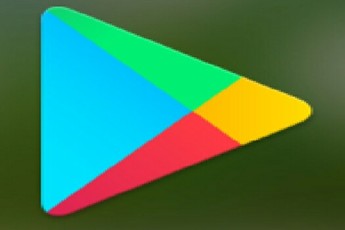 【Google Play】有料ガチャ確率表記の義務化!性的コンテンツも規制!
【Google Play】有料ガチャ確率表記の義務化!性的コンテンツも規制! ジョルテとGoogleカレンダーの同期方法!予定表の使い方も解説!
ジョルテとGoogleカレンダーの同期方法!予定表の使い方も解説! Googleストリートビューをうろつき続けるサイトが面白い【Street View Random Walker】
Googleストリートビューをうろつき続けるサイトが面白い【Street View Random Walker】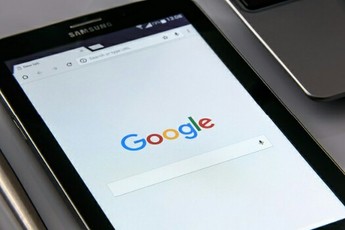 【Google検索】動物名からパンダやトラをAR表示する機能をリリース!
【Google検索】動物名からパンダやトラをAR表示する機能をリリース!




















